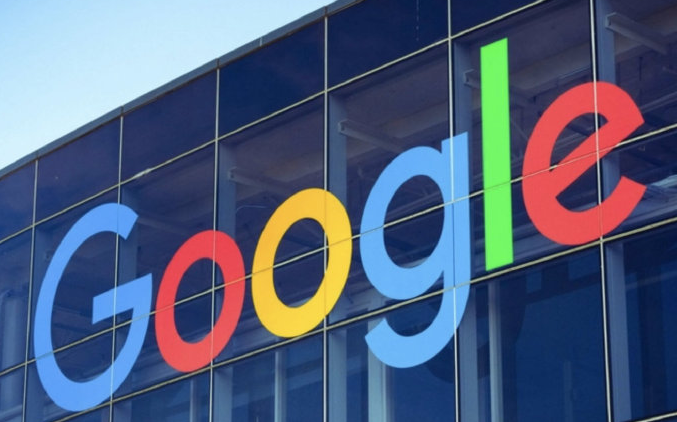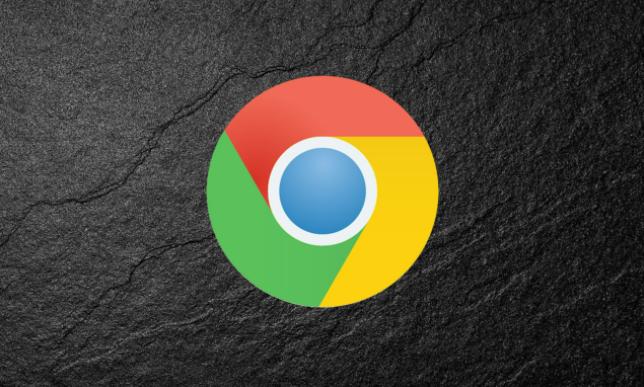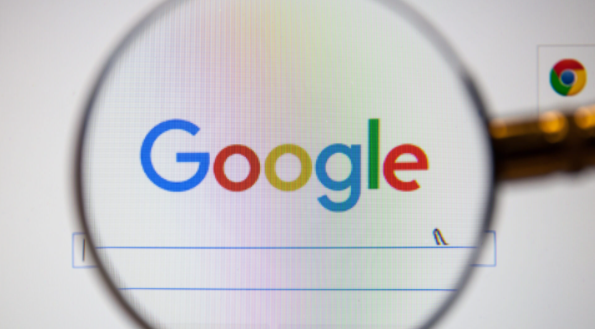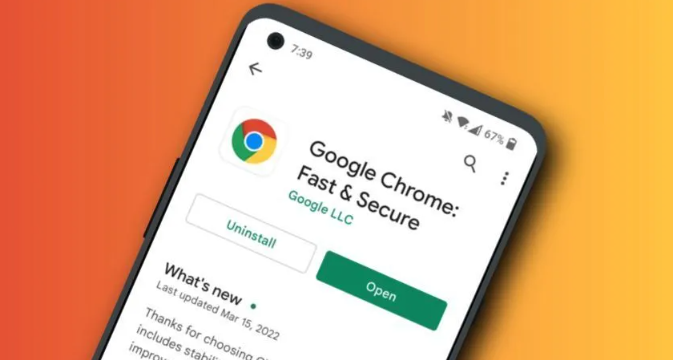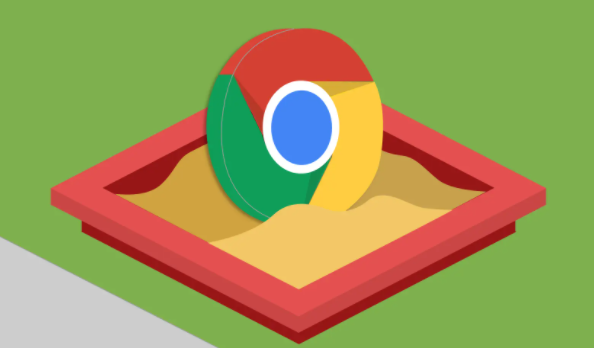详情介绍
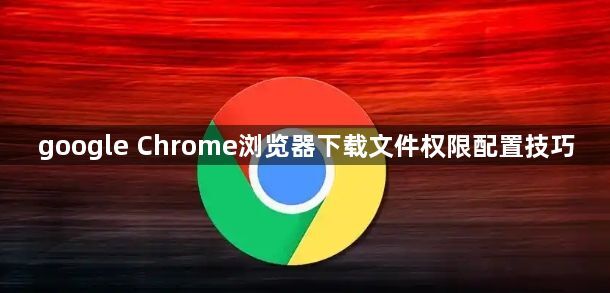
一、设置默认下载位置权限
1. 进入设置页面:打开Chrome浏览器,点击右上角的三个点,选择“设置”。
2. 调整高级设置:在左侧菜单中点击“高级”展开更多选项,找到“下载内容”部分。
3. 修改默认路径:点击“更改”按钮,将默认下载位置设置为有足够权限的文件夹。例如,若需要管理员权限才能写入的系统目录,需确保当前用户拥有该权限或选择其他可写的路径(如用户自己的文档文件夹)。
4. 检查文件夹权限:在操作系统中,右键点击新设置的下载文件夹,选择“属性”,然后在“安全”选项卡中确认当前用户对该文件夹具有“写入”权限。如果没有,点击“编辑”添加相应权限。
二、针对不同网站设置下载权限
1. 访问设置页面:点击浏览器右上角的三个点,选择“设置”,进入设置页面后,找到“隐私与安全”部分中的“网站设置”。
2. 管理特定网站权限:在“网站设置”中,找到“权限”或“内容设置”选项,这里可以针对每个网站的下载行为进行单独设置。例如,对于不信任的网站,可以禁止其下载任何文件;而对于常用且可信的网站,则允许下载并自动处理文件。
3. 使用黑名单/白名单功能:通过创建黑名单和白名单来控制哪些网站可以下载文件。将已知不安全的网站添加到黑名单中,阻止其所有下载活动;同时,将信任的网站加入白名单,确保这些网站的下载请求能够顺利执行。
三、清理缓存和临时文件
1. 清除浏览数据:定期清理浏览器缓存和临时文件,以减少因存储空间不足导致的下载失败问题。在Chrome浏览器的设置中,找到“隐私与安全”下的“清除浏览数据”选项,选择要删除的数据类型(包括缓存的图片和文件)以及时间范围,然后点击“清除数据”。
2. 手动删除临时文件:除了自动清理外,还可以手动删除Windows系统中的临时文件文件夹(通常位于C:\Windows\Temp)或macOS上的临时文件目录(/private/var/folders/),以释放更多磁盘空间用于下载任务。
四、更新浏览器版本
1. 检查更新:保持Chrome浏览器为最新版本是非常重要的,因为新版本往往包含了重要的安全补丁和性能改进。点击右上角的三个点,选择“帮助”>“关于Google Chrome”,浏览器会自动检查更新并提示安装。
2. 重启浏览器:安装完更新后,建议重新启动浏览器以确保所有更改生效。这不仅有助于解决可能存在的兼容性问题,还能提高整体稳定性和安全性。